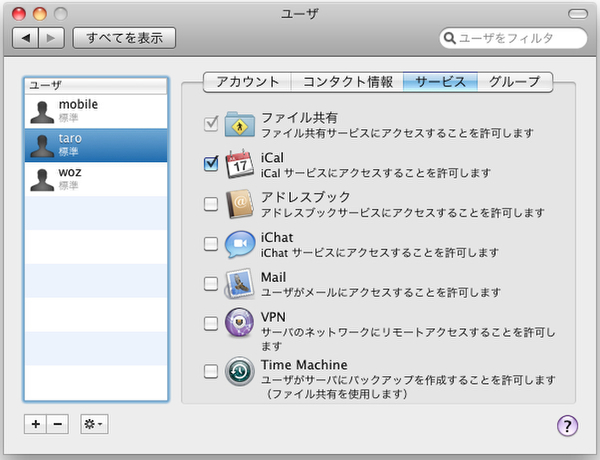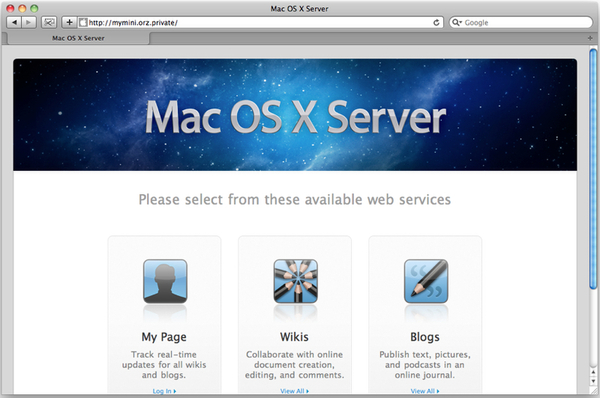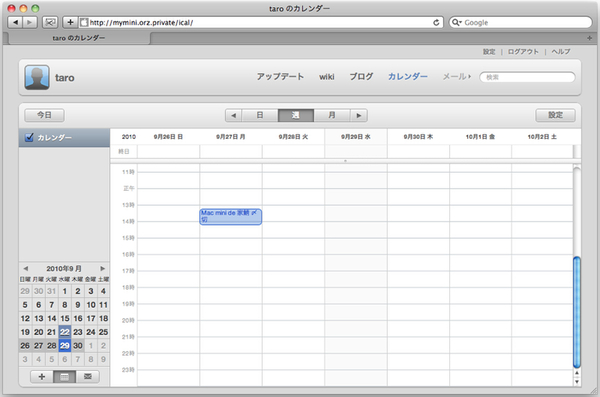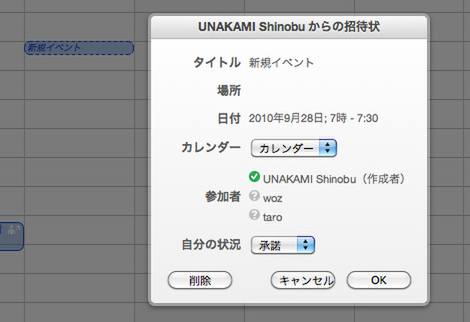Mac miniといえば、アルミ製薄型ボディーにMacらしさをギュッと詰め込んだマシン。コンパクトなデスクトップ機を好む層だけでなく、Macの中でもっとも低価格なために入門機として選ぶ人も多いようです(Apple Storeで見る)。
本連載「Mac mini de 家鯖」では、「Mac OS X Server v10.6 Snow Leopard」(Snow Leopard Server)をバンドルしたIntel Core 2 Duo(2.66GHz)搭載モデルを対象に、ホームサーバーの役割を担う「もう1台のMac」としての活用方法を紹介していきます(連載目次はこちら)。
家鯖の管理対象はファイルのみにあらず。スケジュールや住所録といったPIMデータも、十分に対象となりうる。今回は、OS Xユーザーにおなじみの「iCal」とウェブブラウザーを使い、Mac mini上のスケジュールデータにアクセスする手順を解説する。
ウェブブラウザーでiCalサーバーにアクセス
サーバーは「管理するもの」であり、また「利用するもの」だ。アカウントやサービスの管理だけではSnow Leopard Serverの全貌が見えてこないため、サーバーの機能を利用するクライアントソフトについても見てみよう。
他のサーバーOSと同様、Snow Leopard Serverもウェブブラウザーでのアクセスを前提としたサービスを提供している。デフォルトでウェブサーバーは有効に設定されているため、他のマシンの適当なウェブブラウザーから「http://家鯖のホスト名/」とURLを入力すれば、Mac mini Server上のホームページにアクセスできる。
そのトップページには、「My Page」と「Wikis」、「Blogs」という3つのボタンが配置されている。今回は、そのうちの「My Page」をクリックしてみよう。認証用ダイアログボックスが現われるので、通常どおりユーザー名とパスワードを入力すればOKだ。
ログインが完了すると、アップデートページに誘導されるが、メールの設定が完了していなければ何も表示されないはず。ここではメニューバーの「カレンダー」をクリックし、Mac mini Serverに保管されている自分のカレンダーデータを表示してみよう。
カレンダーのUIは、iCalやMobile Meのそれとほぼ同じ。表示単位は日/週/月、カレンダー上のクリックした位置にイベントを挿入と操作方法も大差ない。イベントをドラッグして時間帯を変更したり、既存のイベントを編集したりすることもできる。イベントウィンドウで「参加者」タブを開けば、Mac mini Server上にアカウントを持つユーザーのスケジュールを押さえる(招待状の送付)ことも可能だ。

この連載の記事
-
第12回
iPhone
Mac miniをWiki&ブログサーバーとして使う -
第11回
iPhone
「Admin Tools」でMac miniを遠隔管理 -
第10回
iPhone
Mac/iPhone/iPad用「TeamViewer」で遠隔操作 -
第9回
iPhone
Mac mini Server/iPhone/Macで住所録を集中管理 -
第7回
iPhone
Mac mini Serverでモバイルアカウント活用(利用編) -
第6回
iPhone
Mac mini Serverでモバイルアカウント活用(設定編) -
第5回
iPhone
DNSの設定を確認する -
第4回
iPhone
再インストールと初期設定のポイント -
第3回
iPhone
「モバイルアカウント」を活用する(準備編) -
第2回
iPhone
基本ツール「サーバ管理」の役割を知る - この連載の一覧へ